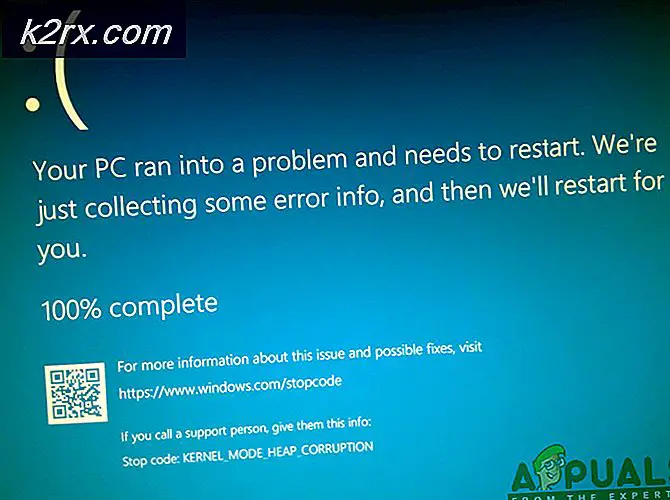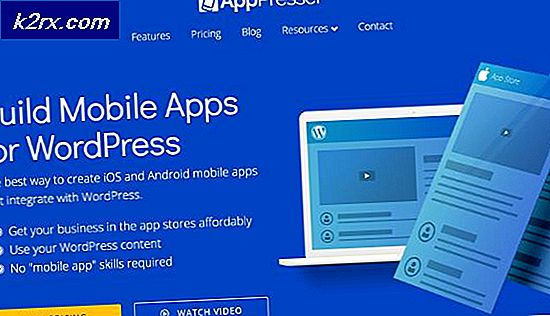Cara Menghentikan Penurunan Suara di Ponsel Android Saat Anda Menyambungkan Headphone?
Pernahkah Anda memperhatikan bahwa ketika Anda menyambungkan headphone ke perangkat Android Anda, suara Anda secara otomatis menurun? 'Bug' ini sebenarnya adalah fitur keamanan yang telah diimplementasikan ke Android untuk menghentikan pemilik smartphone merusak telinganya.
Anda dapat menyalakan kembali suara segera setelah Anda menyambungkan headphone Anda, tetapi Anda harus melakukan ini setiap kali Anda mencolokkan headphone yang dapat menimbulkan ketidaknyamanan kecil. Jika Anda yakin dengan level audio yang Anda gunakan headphone Anda, pahamilah risikonya dan ingin menghentikan pesan dari pengurangan volume audio Anda, ikuti panduan di bawah ini.
Menggunakan Otomatis untuk Berhenti Menurunkan Suara
Untuk panduan ini, Anda harus mengunduh dan menginstal aplikasi dari Google Play Store bernama Automate. Aplikasi yang Anda cari adalah dari pengembang bernama LlamaLab. Dengan aplikasi ini Anda akan dapat mengubah pengaturan ketika tindakan tertentu pada perangkat Anda terjadi.
Setelah Anda mengunduh Automate, ketuk tombol '+' di bagian atas layar untuk membuat Arus baru.
Setelah membuat Alur baru, Anda akan memiliki halaman yang sebagian besar kosong. Anda dapat melakukan perubahan pada halaman ini dengan mengetuk tombol menu di kiri atas. Ada banyak hal yang dapat Anda lakukan dengan Otomatis sehingga Anda mungkin ingin meluangkan waktu untuk mengatasi aplikasi tersebut.
Namun, jika Anda hanya ingin menggunakan aplikasi untuk menghentikan penurunan suara saat Anda mencolokkan headphone, cukup ikuti langkah-langkah yang diberikan di bawah ini.
Pertama, ketuk tombol menu di sudut kiri atas. Selanjutnya, ketuk opsi Kamera & Suara. Melakukan hal itu akan membuka daftar opsi baru untuk dipilih.
Untuk mulai dengan Anda harus menekan pada opsi yang bertuliskan 'Volume Audio?' Dengan melakukan ini, blok baru akan muncul di halaman kosong Anda. Selanjutnya, ketuk blok kosong dan menu pengaturan baru akan terbuka.
Anda harus membuat beberapa perubahan pada menu pengaturan. Pastikan Anda mengikuti langkah-langkah di bawah ini dengan seksama.
- Di bawah opsi lanjutkan, pilih 'ketika diubah.'
- Di bawah volume minimum, pilih 0%
- Di bawah volume maksimum, pilih 70%
- Di bawah Audio Stream, pilih pengaturan yang Anda inginkan untuk diterapkan. Jika, misalnya, Anda ingin volume panggilan tidak diturunkan, pilih dering, jika Anda ingin volume musik tidak diturunkan, pilih musik.
- Selanjutnya simpan pengaturannya
Anda sekarang harus memilih blok baru dari dalam menu pengaturan. Ketuk Tombol Menu di kiri atas lagi. Kali ini, di bawah Kamera & Suara dan pilih 'set volume audio.'
TIP PRO: Jika masalahnya ada pada komputer Anda atau laptop / notebook, Anda harus mencoba menggunakan Perangkat Lunak Reimage Plus yang dapat memindai repositori dan mengganti file yang rusak dan hilang. Ini berfungsi dalam banyak kasus, di mana masalah ini berasal karena sistem yang rusak. Anda dapat mengunduh Reimage Plus dengan Mengklik di SiniBlok Set Volume Audio akan muncul di halaman kosong Anda, sama seperti 'Volume Audio?' blok lakukan. Selanjutnya, ketuk blok Set Volume Audio dan ikuti langkah-langkah yang disediakan di bawah ini.
- Pertama, ubah persentase volume menjadi nilai yang Anda senang gunakan dengan aman. Misalnya, jika Anda biasanya mendengarkan musik Anda pada volume 80%, pilih 80%.
- Berikutnya Anda harus memilih aliran audio Anda. Ini harus menjadi aliran yang sama yang Anda pilih di blok pertama. Misalnya, jika Anda memilih musik lebih awal, pilih musik lagi.
- Selanjutnya, ketuk selesai di sudut kanan atas.
Setelah Anda membuat dua blok ini, Anda harus menghubungkannya bersama.
- Pegang lingkaran 'ya' dari blok 'saat volume audio' dan seret ke lingkaran 'dalam' pada blok di bawahnya.
- Pegang lingkaran 'tidak' dari blok 'saat volume audio' dan seret ke lingkaran 'dalam' pada blok di bawahnya.
- Sekarang tahan lingkaran 'OK' di blok 'aliran awal' dan hubungkan ke lingkaran 'dalam' pada pengaturan 'saat volume audio'
- Blok Anda harus terhubung dengan cara yang mirip dengan gambar yang ditunjukkan di bawah ini.
Sekarang Anda dapat menekan tombol centang di sudut kanan atas. Halaman baru akan muncul yang memungkinkan Anda memulai proses. Sebelum mengetuk mulai, ketuk tombol 'instal izin' untuk memastikan bahwa Otomatisasi memiliki izin yang diperlukan untuk menyesuaikan volume audio.
Setelah Anda menekan tombol itu, Anda harus mengunduh aplikasi lain yang menetapkan izin. Setelah terinstal, Anda dapat menekan kembali dan sekarang Anda akan dapat menjalankan proses. Cukup ketuk tombol mulai pada titik ini.
Untuk memastikan semuanya berfungsi, pastikan Anda menekan pengaturan 'mulai' saat Anda siap memulai proses.
Sayangnya, Anda harus membuka aplikasi untuk memulai proses setiap kali Anda mencabut headphone Anda. Namun, dengan metode ini Anda dapat secara pre-emptive menghentikan suara dari menurunkan setiap kali Anda memasukkan headphone ke perangkat Anda.
TIP PRO: Jika masalahnya ada pada komputer Anda atau laptop / notebook, Anda harus mencoba menggunakan Perangkat Lunak Reimage Plus yang dapat memindai repositori dan mengganti file yang rusak dan hilang. Ini berfungsi dalam banyak kasus, di mana masalah ini berasal karena sistem yang rusak. Anda dapat mengunduh Reimage Plus dengan Mengklik di Sini